Itunes за прозорци синхронизация Ipod, iphone или IPAD
Sync Ipod, iPhone или iPad,
За да добавите елементи от компютъра си в Ipod, iPhone или IPAD, трябва да се синхронизира чрез качи. Можете да настроите качи до автоматично синхронизиране (което е най-бързият начин), или плъзнете обекти на устройството ръчно (което дава повече контрол) - или да използвате и двата метода. Можете също така да изтриете елементи от вашето устройство автоматично или ръчно.
Избирането на обекти за автоматична синхронизация
Свържете устройството към компютъра и натиснете бутона за устройство в горната лява част на прозореца на качи.
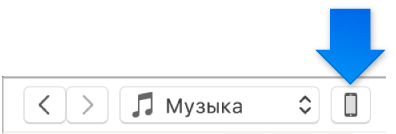
В лявата лента изберете вида на материалите, които искате да синхронизирате (например, "Музика" или "програма").
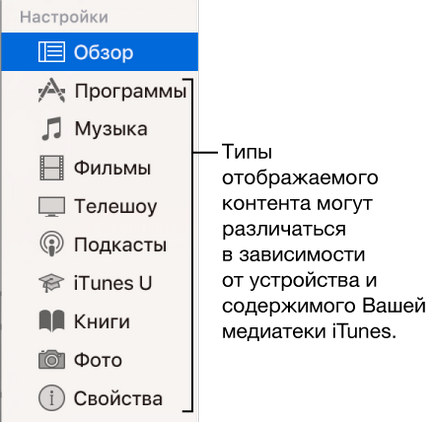
Проверете "Sync", а след това изберете елементите, които искате да синхронизирате автоматично всеки път, когато свържете устройството.
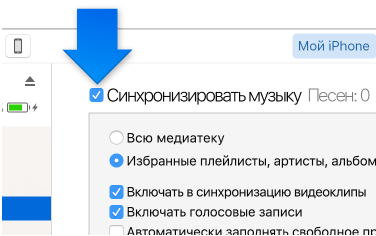
Повторете стъпки 2 и 3 за всеки вид материал, които се добавят към устройството.
Бандата на дъното показва колко свободно място остава в устройството след синхронизация.
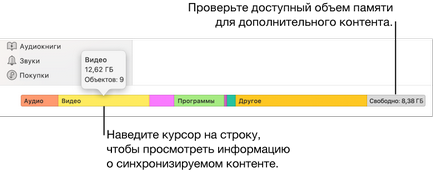
По подразбиране, качи се синхронизира всеки път, когато се свържете с вашия компютър на устройството. Ако искате да можете да синхронизирате качи ще поиска разрешението ви, направете едно от следните действия.
Изискването за потвърждение преди синхронизирането на конкретно устройство. Кликнете бутона "Преглед", а след това премахнете отметката от "Отворете качи, когато се свържете [устройство]."
Изискването за потвърждение преди синхронизирането на всички устройства. Изберете меню "Edit"> "Настройки". Кликнете "Устройства" и изберете "Изключване на автоматичното синхронизиране на Ipod, iPhone и IPAD».
Когато сте готови, натиснете "Apply" бутона.
Съвет: Изберете "File"> "Devices"> "Sync [име на устройството]" Във всеки един момент, за да се синхронизират автоматично на свързаното устройство.
ВНИМАНИЕ! Когато изтриете даден обект автоматично се синхронизира от фонотеката си и той ще бъде премахнат от вашето устройство по време на следващата синхронизация.
Добавяне на обекти към устройството ръчно
Можете да добавите ръчно устройство за музика, филми, телевизионни предавания, софтуер, подкасти и качи U. уроци ръчно да добавят снимки, книги, контакти и друга информация, която не може да бъде.
Уверете се, че устройството е свързано.
Изберете обекти, за да добавите към фонотеката си и ги плъзнете устройството в страничната лента в ляво (в "Устройства"), в очакване на появата на синя ивица.
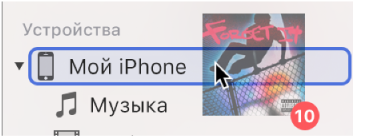
?PHP включва ($ _SERVER [ "DOCUMENT_ROOT"] "/ vstavki / blokvtext2.html".); ?>
Предотвратяване на автоматичното синхронизиране обекти
Ако искате някои предмети никога не са синхронизирани (например, те са твърде големи и не се побира на устройството), можете да ги предпази от синхронизация.
Можете също така да изключите автоматичното синхронизиране на музика, филми и телевизионни предавания. Това трябва да се направи, ако искате да синхронизирате Ipod класически, зарядно нано или зарядно устройство за разбъркване с повече от един качи библиотека, или устройство, автоматично попълване на песните, като използвате функцията "Автоматично довършване" (вж. Процедурата по-долу).
Свържете устройството към компютъра.
Щракнете върху устройството, а след това щракнете върху "Преглед".
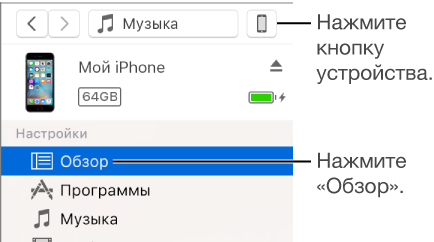
Направете някое от следните действия.
Предотвратяване на синхронизация на отделните обекти. Изберете 'Sync проверява само [Предмети]. " След това премахнете отметката от квадратчето до обектите в фонотеката си, вие не искате да синхронизирате.
Щракнете върху бутона "Кандидатстване".
Попълване устройство случаен подбор на песни с помощта на "Автодовършване"
Ако не искате да слушате на вашето устройство и съща музика, качи може да запълни пространството на принципа на случайния подбор на песни чрез "AutoComplete".
Свържете устройството към компютъра и натиснете бутона за устройство в горната лява част на прозореца на качи.
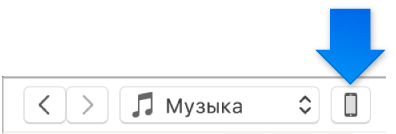
Кликнете "Музика" в страничната лента в ляво в "на моя устройство."
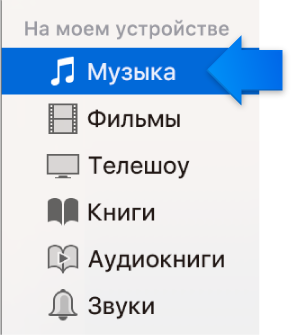
Кликнете върху падащото меню "AutoComplete" в долната част на "Музика", а след това избирате песните да бъдат синхронизирани.
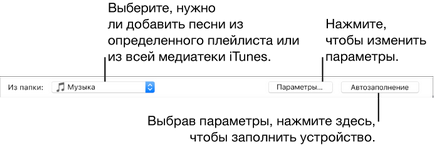
За да конфигурирате автоматично довършване опции, щракнете върху "Настройки".
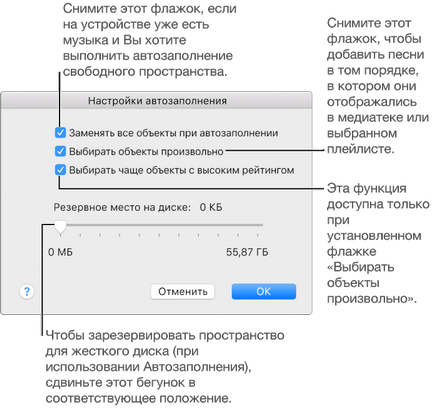
Когато сте готови, натиснете «ОК».
Щракнете върху "Автоматично попълване" на и натиснете "Sync."
Всеки път, когато използвате функцията за автоматично попълване качи добавя към вашето устройство нови песни.
Изтриване на обекти от устройството
Уверете се, че устройството е свързано, а след това направете едно от следните действия.
Изтриване на обект, която е синхронизирана автоматично. Направете едно от следните неща и след това да синхронизирате устройството.
Махнете отметката в квадратчето до обекта в фонотеката си и след това изберете "Sync само проверени [предмети]" на панел "преглед".
Ако е добавен елемент, защото това е част от по-синхронизирана плейлист, премахване на обекта от списъка.
Промяна на настройките за синхронизиране за предотвратяване на обекта за синхронизиране.
Изтриването на обект, който е добавен ръчно или с помощта на функцията "Автодовършване". Натиснете "на моето устройство", изберете обекта (или предмети), натиснете клавиша за изтриване, след това кликнете върху "Премахване".
Видовете материали, които можете да синхронизирате, зависи от вашето устройство. За повече информация, вижте. Документацията на устройството.
С качи библиотека, можете да синхронизирате няколко устройства с помощта на различни настройки за всяко устройство.
Важно! Щракнете върху бутона "Eject", преди да изключите Ipod класически, зарядно нано или Ipod Разбъркване от вашия компютър.